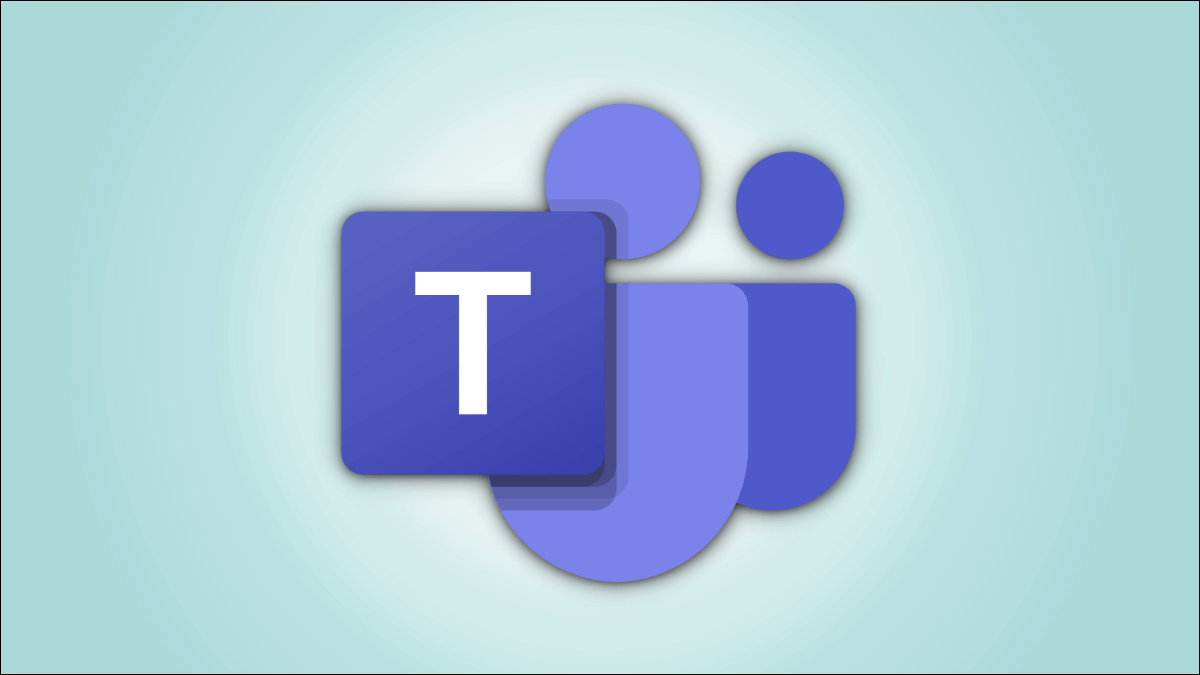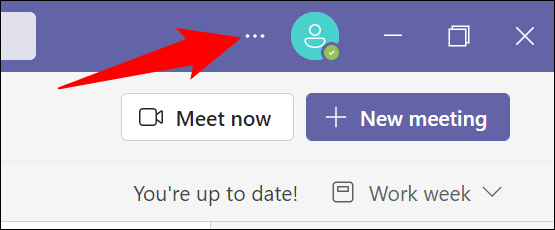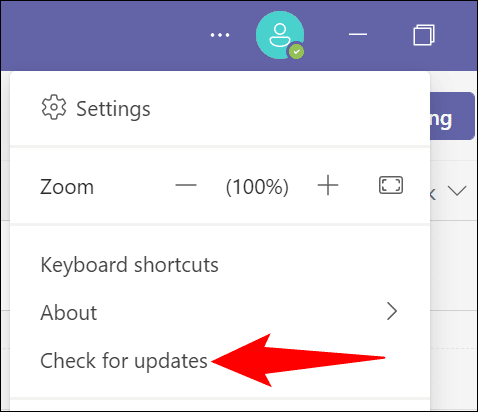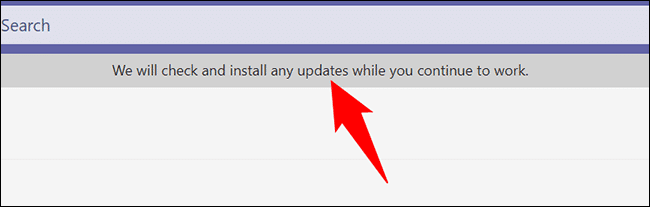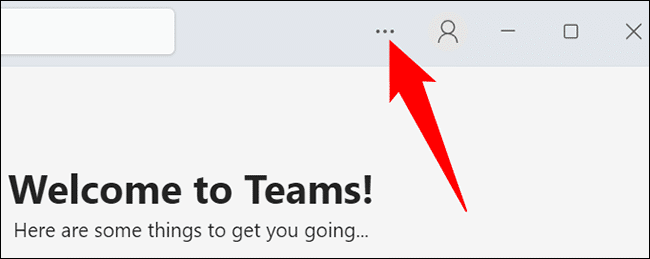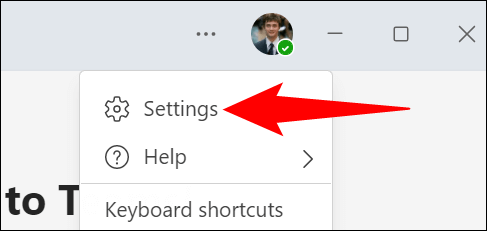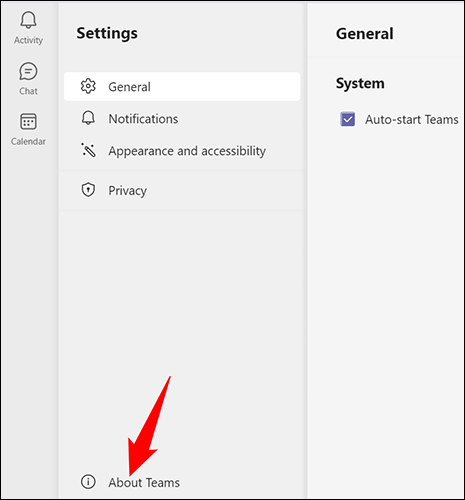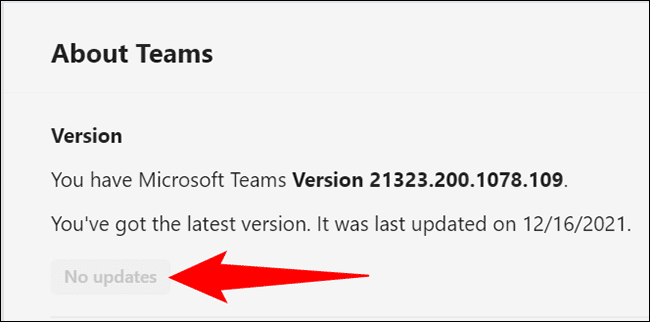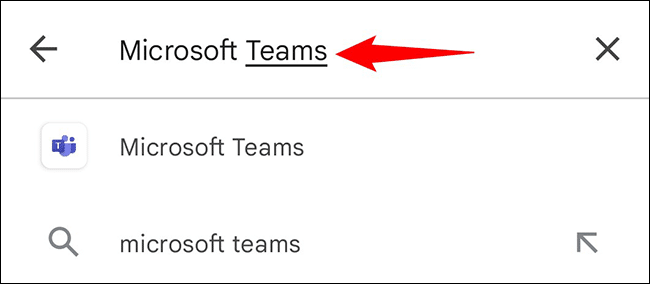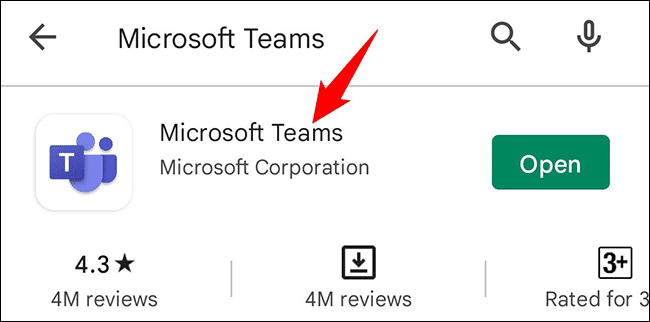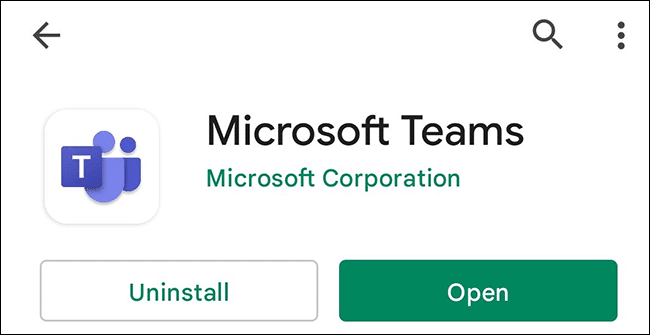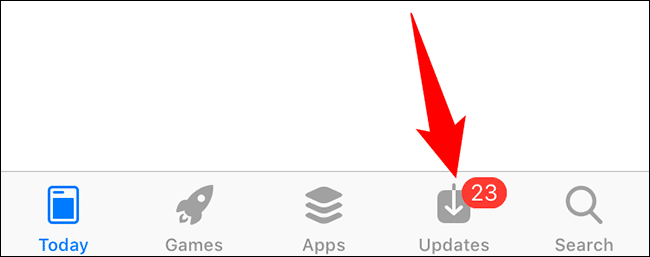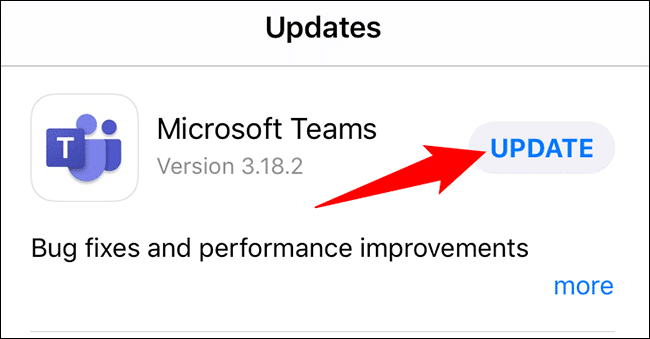Comment mettre à jour Microsoft Teams
Il est important de mettre régulièrement à jour Microsoft Teams pour en tirer la meilleure expérience possible. Si vous ne savez pas comment procéder, nous vous montrerons comment mettre à jour Teams sur des appareils Windows, Mac, Linux, iPhone, iPad et Android.
Façons de mettre à jour Microsoft Teams
Sur Windows et Mac, l'application Teams se met à jour automatiquement, vous n'avez donc rien à faire. Cependant, si vous rencontrez des problèmes ou souhaitez vous assurer que vous disposez de la dernière version, vous pouvez forcer L'application à vérifier manuellement les mises à jour, comme nous l'expliquerons ci-dessous.
Si vous utilisez Linux, votre application ne se mettra pas à jour automatiquement. Vous devrez utiliser le gestionnaire de packages pour télécharger et installer les dernières mises à jour de Teams.
Sur les appareils mobiles comme l'iPhone, l'iPad et Android, vous pouvez utiliser l'App Store respectif pour mettre à jour l'application L' sur votre téléphone.
Mettre à jour Microsoft Teams sur Windows et Mac
Pour forcer la recherche de mises à jour dans Teams sur Windows 10 ou Mac, utilisez la méthode ici. Le processus pour l'application Teams intégrée à Windows 11 est légèrement différent, comme indiqué ci-dessous.
Tout d'abord, ouvrez l'application Teams sur votre PC. En haut de l'interface de L'application, à côté de votre photo de profil, cliquez sur les trois points.
Dans le menu qui s'ouvre, cliquez sur "Vérifier les mises à jour".
Les équipes afficheront un message indiquant "Nous vérifierons et installerons toutes les mises à jour pendant que nous continuons à travailler". Cela signifie que vous pouvez continuer à utiliser Teams tout en recherchant les mises à jour en arrière-plan.
Si vous utilisez Windows 11, ouvrez d'abord l'application Teams intégrée. Dans le coin supérieur gauche de L'application, cliquez sur les trois points.
Dans le menu à trois points, appuyez sur "Paramètres" .
Sur leParamètresDans le coin inférieur gauche, cliquez surA propos de la différence" .
Les équipes vérifieront les mises à jour disponibles. Dans la section "A propos de la différence"À gauche, en bas"VersionVous verrez si des mises à jour sont disponibles.
Si une mise à jour est disponible, appuyez sur "Mettez à jour maintenantPour démarrer la mise à jour de l'application.
Et c'est ainsi que les équipes sont à jour sur votre bureau. Si vous utilisez également Zoom, vous pouvez mettre à jour l'application Zoom de la même manière.
Mettre à jour Microsoft Teams sur Android
Pour mettre à jour l'application Teams sur votre téléphone Android, utilisez le Google Play Store officiel. C'est également là que vous obtenez des mises à jour pour toutes vos autres applications.
Pour commencer, ouvrez une boutique Jouez sur votre téléphone. Appuyez sur le champ de recherche du magasin et tapez « Équipes Microsoft » Et appuyez sur Entrée.
Dans les résultats de la recherche, sélectionnez « Équipes Microsoft ».
Sur la page de candidature Teams , Cliquez “تحديثPour mettre à jour L'application vers la dernière version. Si vous ne voyez pas ce bouton, votre application a déjà été mise à jour.
Et c'est tout.
Mettre à jour Microsoft Teams sur iPhone et iPad
Si vous utilisez un iPhone ou un iPad, utilisez l'App Store d'Apple pour installer les mises à jour pour Teams.
Pour ce faire, ouvrez d'abord l'App Store sur votre téléphone. En bas de la boutique, cliquez sur l'onglet "Mises à jour" .
à l'écran"Actualités" , je cherche "Équipes Microsoft Et cliquez sur “تحديث" à côté de lui. Si vous ne voyez pas la différence sur cette page, votre application est déjà à jour.
Si vous cliquez sur le boutonتحديثAttendez que l'App Store ait terminé la mise à jour de l'application. Ensuite, vous exécuterez la dernière version de Teams sur votre téléphone.
De cette façon, vous pouvez garder Teams sans bogue et chargé de nouvelles fonctionnalités sur vos différents appareils. Profitez!
Pendant que vous y êtes, pensez à mettre à jour les navigateurs Web comme Chrome و Firefox Aussi.